Hogyan segíti a Defender for Cloud Apps a Microsoft 365-környezet védelmét?
A Microsoft 365 a felhőalapú fájltárolást, együttműködést, BI- és CRM-eszközöket biztosító fő hatékonyságnövelő csomagként lehetővé teszi a felhasználók számára, hogy dokumentumaikat zökkenőmentesen és hatékonyan oszthassák meg a szervezeten és a partnereken. A Microsoft 365 használata nemcsak belsőleg, hanem külső közreműködők számára is közzéteheti bizalmas adatait, vagy még rosszabb esetben nyilvánosan elérhetővé teheti azokat egy megosztott hivatkozáson keresztül. Az ilyen incidensek rosszindulatú szereplő vagy egy nem tudó alkalmazott miatt fordulhatnak elő. A Microsoft 365 egy nagyméretű, külső gyártótól származó alkalmazás-ökorendszert is biztosít a hatékonyság növelése érdekében. Ezeknek az alkalmazásoknak a használatával a szervezetet veszélyeztetheti a rosszindulatú alkalmazások vagy a túlzott engedélyekkel rendelkező alkalmazások használata.
A Microsoft 365 és a Defender for Cloud Apps összekapcsolása továbbfejlesztett betekintést nyújt a felhasználók tevékenységeibe, gépi tanuláson alapuló anomáliadetektálással, információvédelmi észlelésekkel (például külső információmegosztás észlelésével), automatizált szervizelési vezérlőket tesz lehetővé, és észleli a szervezetében engedélyezett külső alkalmazások fenyegetéseit.
Defender for Cloud Apps közvetlenül integrálható a Microsoft 365 auditnaplóival, és védelmet nyújt az összes támogatott szolgáltatás számára. A támogatott szolgáltatások listáját a naplózást támogató Microsoft 365-szolgáltatások című témakörben találja.
Ezzel az alkalmazás-összekötő használatával elérheti az SaaS Biztonsági helyzetkezelés (SSPM) funkcióit a Microsoft biztonsági pontszámában megjelenő biztonsági vezérlők segítségével. További információ.
A Microsoft 365 fájlvizsgálati fejlesztései
Defender for Cloud Apps új fájlvizsgálati fejlesztéseket vezetett be a SharePointhoz és a OneDrive-hoz:
A SharePointban és a OneDrive-on tárolt fájlok gyors, közel valós idejű vizsgálata.
A sharepointos fájlok hozzáférési szintjének jobb azonosítása: a SharePointban a fájlelérési szint alapértelmezés szerint belsőként, nem pedig privátként lesz megjelölve (mivel a SharePoint minden fájlját a webhely tulajdonosa, és nem csak a fájl tulajdonosa érheti el).
Megjegyzés:
Ez a módosítás hatással lehet a fájlszabályzatokra (ha egy fájlszabályzat belső vagy privát fájlokat keres a SharePointban).
Főbb fenyegetések
- Feltört fiókok és belső fenyegetések
- Adatszivárgás
- Nem megfelelő biztonsági tudatosság
- Rosszindulatú külső alkalmazások
- Kártevő szoftverek
- Adathalászat
- Zsarolóprogram
- Nem felügyelt saját eszköz használata (BYOD)
Hogyan segít a Defender for Cloud Apps a környezet védelmében?
- Felhőbeli fenyegetések, feltört fiókok és rosszindulatú insiderek észlelése
- A felhőben tárolt szabályozott és bizalmas adatok felderítése, besorolása, címkézése és védelme
- A környezethez hozzáféréssel rendelkező OAuth-alkalmazások felderítése és kezelése
- DLP- és megfelelőségi szabályzatok kényszerítése a felhőben tárolt adatokhoz
- A megosztott adatok közzétételének korlátozása és együttműködési szabályzatok kikényszerítése
- A tevékenységek auditnaplójának használata törvényszéki vizsgálatokhoz
A Microsoft 365 vezérlése beépített szabályzatokkal és szabályzatsablonokkal
Az alábbi beépített szabályzatsablonok segítségével észlelheti és értesítheti a lehetséges fenyegetésekről:
| Típus | Name (Név) |
|---|---|
| Beépített anomáliadetektálási szabályzat |
Tevékenység névtelen IP-címekről Ritka országból származó tevékenység Gyanús IP-címekről származó tevékenység Lehetetlen utazás A leállított felhasználó által végrehajtott tevékenység (Microsoft Entra ID szükséges identitásszolgáltatóként) Kártevőészlelés Több sikertelen bejelentkezési kísérlet Zsarolóvírusok észlelése Gyanús e-mail-törlési tevékenység (előzetes verzió) Gyanús beérkezett üzenetek továbbítása Szokatlan fájltörlés Szokatlan fájlmegosztási tevékenységek Szokatlan több fájlletöltési tevékenység |
| Tevékenységszabályzat-sablon | Bejelentkezés kockázatos IP-címről Tömeges letöltés egyetlen felhasználótól Lehetséges zsarolóprogram-tevékenység Hozzáférési szint módosítása (Teams) Külső felhasználó hozzáadva (Teams) Tömeges törlés (Teams) |
| Fájlszabályzat-sablon | Jogosulatlan tartománnyal megosztott fájl észlelése Személyes e-mail-címekkel megosztott fájl észlelése Fájlok észlelése PII/PCI/PHI használatával |
| OAuth-alkalmazásanomáliadetektálási szabályzat |
Félrevezető OAuth-alkalmazásnév Egy OAuth-alkalmazás félrevezető közzétevői neve Rosszindulatú OAuth-alkalmazás hozzájárulása |
További információ a szabályzatok létrehozásáról: Szabályzat létrehozása.
Irányítási vezérlők automatizálása
A lehetséges fenyegetések monitorozása mellett a következő Microsoft 365 szabályozási műveleteket is alkalmazhatja és automatizálhatja az észlelt fenyegetések elhárításához:
| Típus | Művelet |
|---|---|
| Adatszabályozás |
OneDrive: – Szülőmappa-engedélyek öröklése – Fájl/mappa magánjellegűvé tétele – A fájl/mappa rendszergazdai karanténba helyezése – A fájl/mappa felhasználói karanténba helyezése – Kukafájl/mappa – Adott közreműködő eltávolítása – Külső közreműködők eltávolítása fájlról/mappáról – Microsoft Purview információvédelem bizalmassági címke alkalmazása – Microsoft Purview információvédelem bizalmassági címke eltávolítása SharePoint: – Szülőmappa-engedélyek öröklése – Fájl/mappa magánjellegűvé tétele – A fájl/mappa rendszergazdai karanténba helyezése – A fájl/mappa felhasználói karanténba helyezése – Helyezze a fájlt/mappát felhasználói karanténba, és adjon hozzá tulajdonosi engedélyeket – Kukafájl/mappa – Külső közreműködők eltávolítása fájlról/mappáról – Adott közreműködő eltávolítása – Microsoft Purview információvédelem bizalmassági címke alkalmazása – Microsoft Purview információvédelem bizalmassági címke eltávolítása |
| Felhasználóirányítás | – Felhasználó értesítése riasztásról (Microsoft Entra ID keresztül) – A felhasználó ismételt bejelentkezésének megkövetelése (Microsoft Entra ID keresztül) - Felhasználó felfüggesztése (Microsoft Entra ID keresztül) |
| OAuth-alkalmazásirányítás | – OAuth-alkalmazás engedélyének visszavonása |
További információ az alkalmazások fenyegetéseinek elhárításáról: Csatlakoztatott alkalmazások szabályozása.
A Microsoft 365 védelme valós időben
Tekintse át a külső felhasználók védelmére és együttműködésére , valamint a bizalmas adatok nem felügyelt vagy kockázatos eszközökre való letöltésének blokkolásával és védelmével kapcsolatos ajánlott eljárásokat.
Defender for Cloud Apps integráció a Microsoft 365-be
Defender for Cloud Apps támogatja az örökölt Microsoft 365 dedikált platformot, valamint a Microsoft 365-szolgáltatások legújabb ajánlatait, amelyeket gyakran a Microsoft 365 vNext kiadási családjának neveznek.
Bizonyos esetekben a vNext szolgáltatás kiadása kissé eltér a standard Microsoft 365-ajánlat felügyeleti és felügyeleti szintjeitől.
Naplózás naplózása
Defender for Cloud Apps közvetlenül integrálható a Microsoft 365 auditnaplóival, és az összes támogatott szolgáltatástól megkapja az összes naplózott eseményt. A támogatott szolgáltatások listáját a naplózást támogató Microsoft 365-szolgáltatások című témakörben találja.
Az Exchange rendszergazdai naplózása, amely alapértelmezés szerint engedélyezve van a Microsoft 365-ben, naplóz egy eseményt a Microsoft 365 auditnaplójában, amikor egy rendszergazda (vagy egy rendszergazdai jogosultsággal rendelkező felhasználó) módosítást végez a Exchange Online szervezetében. Az Exchange felügyeleti központban vagy egy parancsmag Windows PowerShell való futtatásával végrehajtott módosítások az Exchange felügyeleti naplójában lesznek naplózva. A rendszergazdai naplózás exchange-beli naplózásáról további információt a Rendszergazdai naplózás című témakörben talál.
Az Exchange-ből, a Power BI-ból és a Teamsből származó események csak akkor jelennek meg, ha az adott szolgáltatások tevékenységeit észleli a portálon.
A több földrajzi helyű telepítéseket csak a OneDrive támogatja
Microsoft Entra integráció
Ha a Microsoft Entra ID úgy van beállítva, hogy automatikusan szinkronizáljon a helyszíni Active Directory-környezetben lévő felhasználókkal, a helyszíni környezet beállításai felülbírálják a Microsoft Entra beállításait, és a felhasználóirányítás felfüggesztése művelet visszaáll.
A Microsoft Entra bejelentkezési tevékenységek esetében Defender for Cloud Apps csak interaktív bejelentkezési tevékenységeket és bejelentkezési tevékenységeket jelenít meg az olyan örökölt protokollokból, mint az ActiveSync. A nem interaktív bejelentkezési tevékenységek megtekinthetők az Microsoft Entra auditnaplóban.
Ha az Office-appok engedélyezve vannak, a Microsoft 365 részét képező csoportokat is importálja a rendszer az adott Office-alkalmazásokból Defender for Cloud Apps. Ha például a SharePoint engedélyezve van, a Microsoft 365-csoportokat is SharePoint-csoportként importálja a rendszer.
Karantén támogatása
A SharePointban és a OneDrive-ban a Defender for Cloud Apps csak a Megosztott dokumentumok tárakban (SharePoint Online) és a Dokumentumok tárban (OneDrive Vállalati verzió) lévő fájlok esetében támogatja a felhasználói karantént.
A SharePointban a Defender for Cloud Apps csak a megosztott dokumentumokat tartalmazó fájlok karanténba helyezési feladatait támogatja angol nyelvű elérési úton.
A Microsoft 365 csatlakoztatása Microsoft Defender for Cloud Apps
Ez a szakasz útmutatást nyújt a Microsoft Defender for Cloud Apps meglévő Microsoft 365-fiókhoz való csatlakoztatásához az alkalmazás-összekötő API használatával. Ezzel a kapcsolattal áttekintheti és szabályozhatja a Microsoft 365 használatát. A Microsoft 365 Defender for Cloud Apps védelméről a Microsoft 365 védelme című témakörben olvashat.
Ezzel az alkalmazás-összekötő használatával elérheti az SaaS Biztonsági helyzetkezelés (SSPM) funkcióit a Microsoft biztonsági pontszámában megjelenő biztonsági vezérlők segítségével. További információ.
Előfeltételek:
A Microsoft 365 Defender for Cloud Apps csatlakoztatásához legalább egy hozzárendelt Microsoft 365-licenccel kell rendelkeznie.
Ha engedélyezni szeretné a Microsoft 365-tevékenységek figyelését Defender for Cloud Apps, engedélyeznie kell a naplózást a Microsoft Purview-ban.
Az Exchange-postaláda naplózását minden felhasználói postaládánál be kell kapcsolni, mielőtt a rendszer naplózza Exchange Online felhasználói tevékenységeit. Lásd: Exchange-postaláda-tevékenységek.
A naplók onnan való lekéréséhez engedélyeznie kell a naplózást a Power BI-ban . A naplózás engedélyezése után Defender for Cloud Apps megkezdi a naplók lekérését (24–72 órás késéssel).
A naplók onnan való lekéréséhez engedélyeznie kell a naplózást Dynamics 365. A naplózás engedélyezése után Defender for Cloud Apps megkezdi a naplók lekérését (24–72 órás késéssel).
A Microsoft 365 csatlakoztatása Defender for Cloud Apps:
A Microsoft Defender Portálon válassza a Beállítások lehetőséget. Ezután válassza a Cloud Apps lehetőséget. A Csatlakoztatott alkalmazások területen válassza az Alkalmazás-összekötők lehetőséget.
Az Alkalmazás-összekötők lapon válassza az +Alkalmazás csatlakoztatása, majd a Microsoft 365 lehetőséget.

A Microsoft 365-összetevők kiválasztása lapon válassza ki a kívánt beállításokat, majd válassza a Csatlakozás lehetőséget.
Megjegyzés:
- A legjobb védelem érdekében javasoljuk, hogy válassza ki az összes Microsoft 365-összetevőt.
- A Azure AD fájlösszetevőhöz szükség van a Azure AD tevékenységek összetevőre és Defender for Cloud Apps fájlmonitorozásra (Beállítások>CloudApps-fájlok>>Fájlfigyelés engedélyezése).
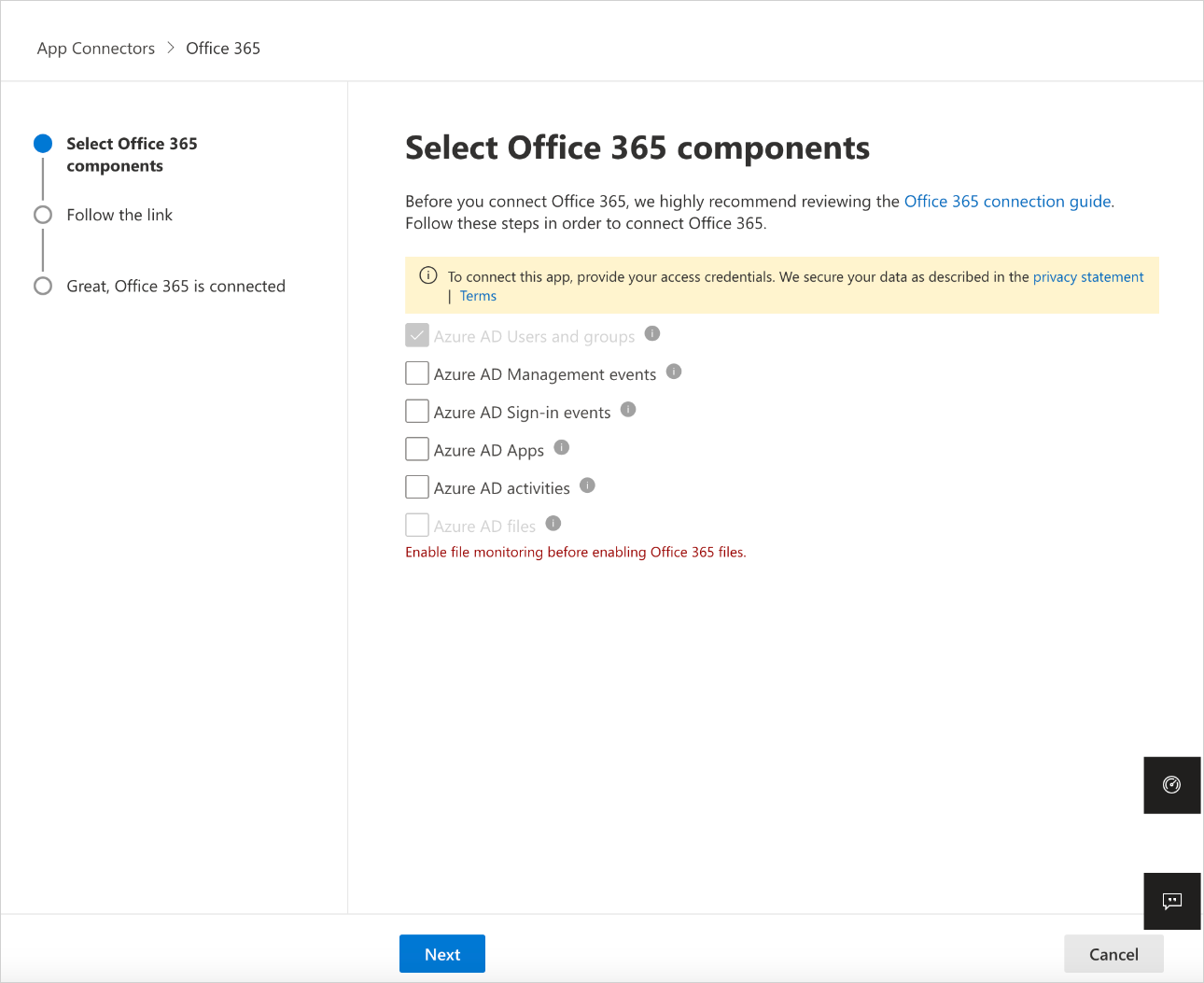
A Hivatkozás követése lapon válassza a Microsoft 365 csatlakoztatása lehetőséget.
Miután a Microsoft 365 sikeresen csatlakozottként jelenik meg, válassza a Kész lehetőséget.
A Microsoft Defender Portálon válassza a Beállítások lehetőséget. Ezután válassza a Cloud Apps lehetőséget. A Csatlakoztatott alkalmazások területen válassza az Alkalmazás-összekötők lehetőséget. Győződjön meg arról, hogy a csatlakoztatott alkalmazás-összekötő állapota Csatlakoztatva.
Az SaaS Biztonsági helyzetkezelés (SSPM) adatai a biztonsági pontszám oldalán, a Microsoft Defender Portálon jelennek meg. További információ: SaaS-alkalmazások biztonsági helyzetének kezelése.
Megjegyzés:
A Microsoft 365 csatlakoztatása után egy hét múlva megjelennek az adatok, beleértve a Microsoft 365-höz csatlakoztatott, API-kat lekérő külső alkalmazásokat is. Az olyan külső alkalmazások esetében, amelyek nem kérték le az API-kat a kapcsolat előtt, a Microsoft 365 csatlakoztatásának pillanatától kezdve eseményeket láthat, mert Defender for Cloud Apps bekapcsolja az alapértelmezés szerint kikapcsolt API-kat.
Ha problémákat tapasztal az alkalmazás csatlakoztatása során, tekintse meg az Alkalmazás-összekötők hibaelhárítása című cikket.
Következő lépések
Ha bármilyen problémába ütközik, segítünk. Ha segítséget vagy támogatást szeretne kapni a termék problémájához, nyisson egy támogatási jegyet.